
https://www.youtube.com/watch?v=_kz3JtJO6oA&ab_channel=ABDELILHAITIJJA
Simulation sous matlab_simulink d'une éolienne reliee à une génératrice asynchrone
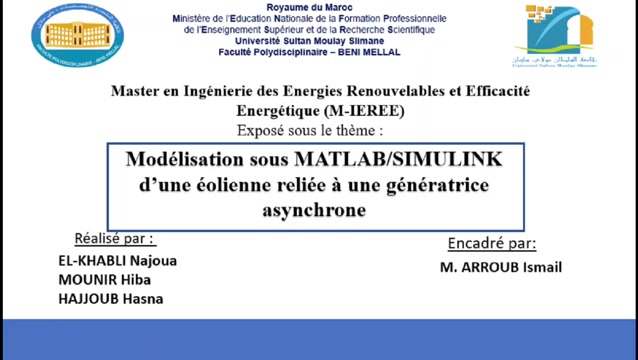
bonjour tout le monde , dans cette vidéo nous allons vous montrer comment créer une centrale éolienne sur le logiciel matlab simulink réalisé par les étudiants snahejoub nujolkhebili et ibn mounied .
alors matlab est un logiciel de calcul matricienne à syntaxe simple avec ses fonctions spécialisées .
il peut être aussi considéré comme un langage de programmation adapté pour les problèmes scientifiques et simuléxélectons son graphique de matlab permettant de travailler avec des diagrammes en bloc .
alors la première des choses , on ouvre le logiciel matlab , on clique droit dans la fenêtre q-folder pour pouvoir créer un nouveau dossier new folder .
on lui donne comme nom wind par exemple .

après on clique sur simulink library .
alors quand cette fenêtre s'ouvre , pour choisir les composants , il suffit de décrir ici le composant souhaité .
premièrement , nous allons choisir le bloc fabriqué du générateur à induction d'éoliennes .
avant ceci , on doit cliquer sur cette icône new model .
écon new model .
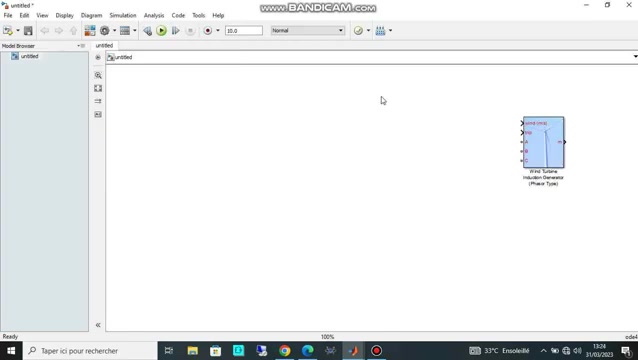
on choisit ce composant wind turbine conduction generator et non pas celui-ci wind turbine wfed .
alors ce bloc il doit être connecté à une source d'alimentation réactive comme on peut voir ici on a trois pour les ports a , b et c parce que puisqu'on a un générateur triphasé et pour vous expliquer en gros ce de quoi il se constitue ce bloc , on clique droit sur le composant après sur masque , look under masque .
alors il se compose d'une turbine , d'un multiplicateur et le plus important à savoir est le trip .
ce dernier a pour but de savoir si l'éolienne injecte dans le réseau ou alimente la charge locale .
alors trip peut prendre deux valeurs soit 0 ou 1 .


si on lui donne la valeur de 0 ça veut dire que l'éolienne injecte dans le réseau et au cas contraire ça veut dire qu'il alimente la charge locale .
alors après on ajoute le composant step .
alors step son but est de limiter la vitesse du vent à la valeur donnée puisqu'on lui a donné la valeur de 12 mètres par seconde et après ce composant on ajoute le composant rates rate limiters .
il consiste à ne pas y avoir un changement plus , c'est à dire un passage d'une valeur à une autre avec une pente .
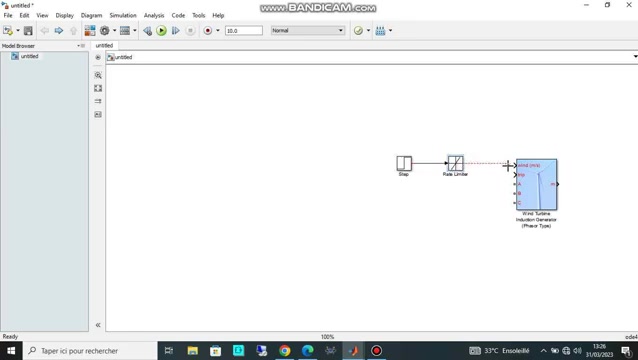
et après on lit entre ces composants vert .
après on doit configurer les paramètres de ces composants .
on commence par l'interbine .
alors nous voulons que ce générateur fournisse 1 mw .
ça veut dire ici on va écrire 1 e6 .
et une tension de 380 avec une fréquence de 50 hz .
les autres caractéristiques , on les laisse définir par défaut .
en définir pas défaut .
pour la turbine , la puissance nominale sortie est 1,6 .
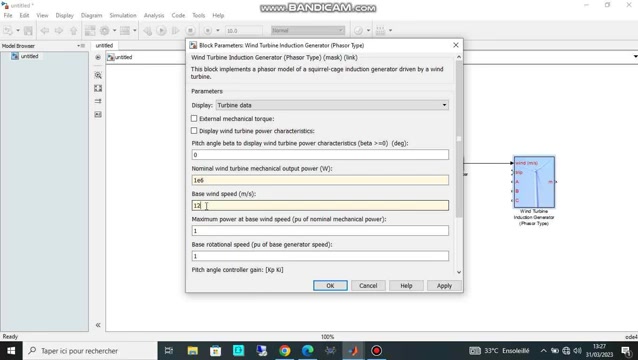
pour la vitesse basse du vent , on la prend à 12 mètres par seconde et on laisse les autres paramètres par défaut .
alors après on clique sur apply .
ensuite on clique sur display .
c'est ok .
à partir de cette courbe , on a quand vitesse de base 12 mètres par seconde et qui correspond à une puissance optimale 1 mw , ça veut dire 1 per unit .
et alors l'angle de calage dans cette zone est égal à 0 .

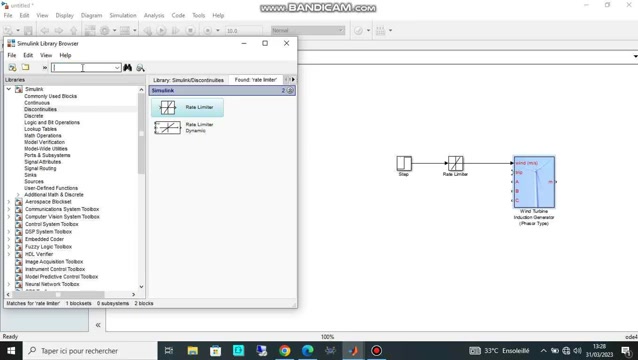
après , nous allons construire maintenant l'étage de sortie du modèle à partir de cette m ici .
on va choisir le composant pass selective .
passent ces lectures .
on aura plusieurs sorties .
alors pour choisir les sorties que nous allons utiliser , on doit cliquer en double cliquant ici pour supprimer ces signes définis par défaut et on sélectionne les sorties qu'on veut visualiser .
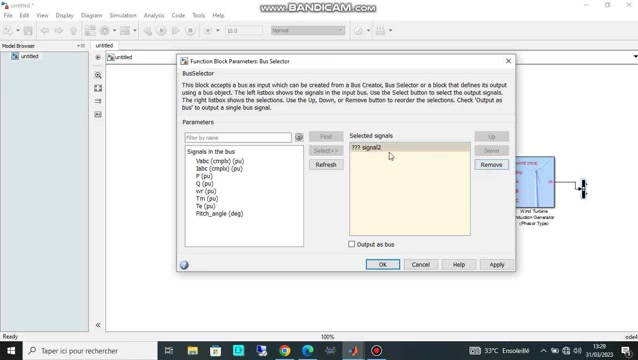
on lit m avec le basse sélecteur .
on va visualiser la puissance active , puissance réactive , la vitesse de rotation , le couple électrique et le pitch angle .
et pour pouvoir visualiser ces signaux on doit ajouter un oscilloscope .
on tape ici scope .
pour pouvoir bien visualiser nos orcis , on peut faire deux oscilloscopes .
alors on doit configurer les paramètres des deux oscilloscopes .
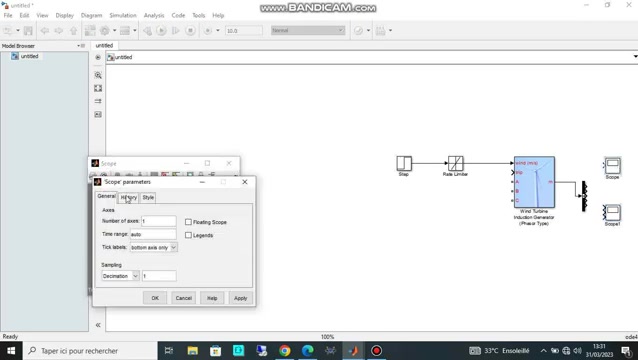
trois .
deux oscilloscopes .
trois .
3 ceci aussi 3 ok après on lit entre eux puis tu as un que couple électrique , puissance réactive , la puissance active et la vitesse élevée .
alors on doit configurer les paramètres de ce composant .
pour le step time on prend 5 secondes , la valeur initiale on prend par exemple 8 mètres par seconde , et pour la valeur finale on prend 12 mètres par seconde .
et pour ce composant , il suffit de changer par continuous .

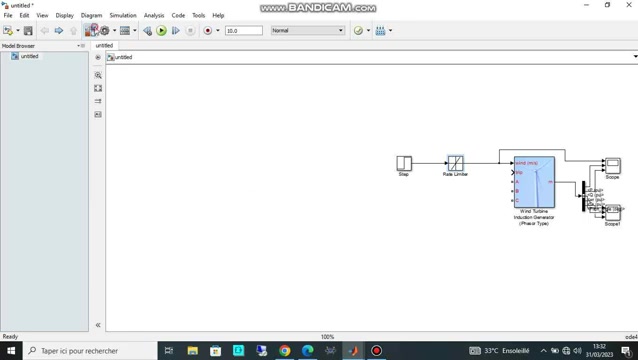
on doit ajouter un autre composant en constante pour pouvoir changer la valeur de tripe .
un constant ici .
maintenant , nous allons créer la source d'alimentation réactive .
d'abord , nous allons utiliser une source triphasée en recherchant « triphase programmable voltage source » .
on a les ports a , b et c et le neutre .
on va le lier à la masse .
on choisit le composant grand .
nous la réglerons à 22 kv et une fréquence de 50 hz .
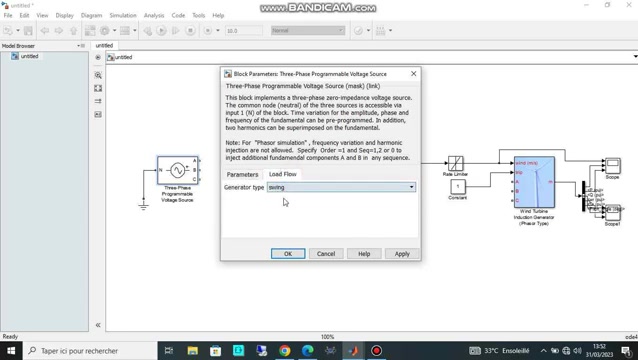
et le générateur de flux de charge est la seconde oscillation swing .
après on doit le connecter avec un transformateur parce que la source de tension utilise une autre tension .
on choisit son 3 phase transformer de son roulement .
alors maintenant nous allons mettre dans la prémisse du transformateur .
le deuxième enroulement doit être réglé sur yn .
et le premier paramètre est défini par défaut yg .
pour la configuration des paramètres du transformateur , la puissance nominale sera réglée en 4 mw .
et la fréquence est 50 hz .
pour le premier enroulement du transformateur , il sera réglé sur 22 kv .
et le deuxième enroulement , 380v .

et le deuxième enrôlement , 380v et on va régler l'inductance de la magnétisation à l'affiné .
on doit lier le neutre du transformateur à la masse .
ensuite , on va ajouter deux composantes de mesures pour pouvoir mesurer la tension et le courant de la moyenne tension entre le réseau et le transformateur et la basse tension entre le transformateur et l'éolien .
après on doit configurer les paramètres de ce composant .
pour le premier bloc , on les donne comme nom .
par exemple , mtvabc et mtiabc .

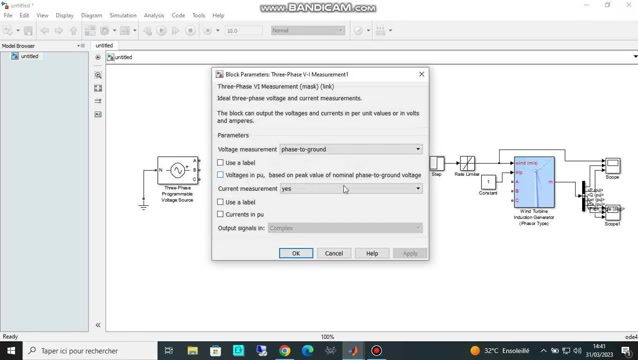
et pour le deuxième bloc , bt va baisser et bt y a baissé .
et bv abaisser , et bt i abaisser .
et maintenant on va lier entre la partie réseau et la partie hiolienne .
et la partie éolienne .
et voilà , puisque notre eolienne a besoin de puissance réactive pour qu'elle puisse démarrer , on doit alors ajouter un capacité d'ingles , c'est-à-dire le composant de la phase parallèle rlc .
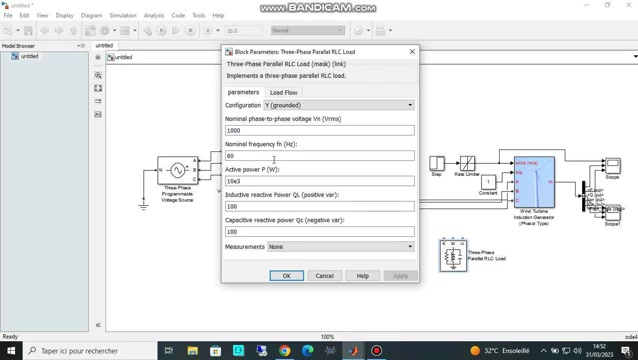
pour la configuration de ces paramètres , on a premièrement la tension , c'est de 380 volts , la fréquence est de 50 hertz , pour la puissance réactive c'est de 400 kw , et pour la puissance active c'est 0 et pour la puissance indexive réactive c'est aussi 0 .
puis on ajoute deux composants power phaser pour calculer la puissance active et réactive le premier est pour la tension moyenne et le deuxième c'est pour la basse tension .
ensuite on ajoute le composant from .
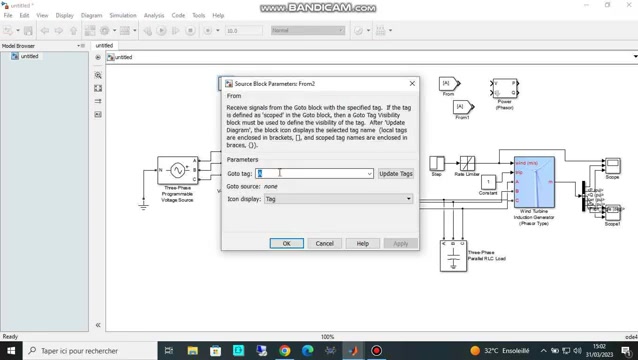
tout en donnant les mêmes mots qu'on a déjà mentionné , on les compose en mesure .
après la liaison entre eux , on doit maintenant ajouter 4 displays pour pouvoir afficher les résultats des puissances actives et réactives .

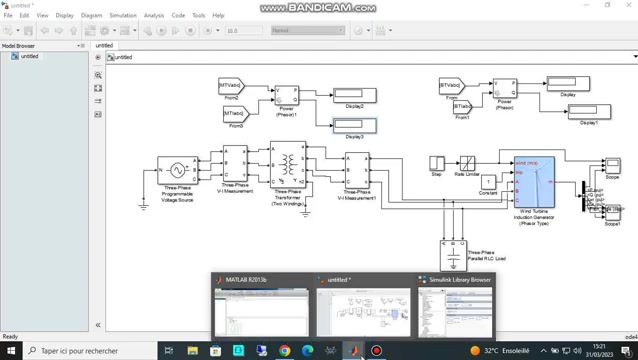
avant de lancer notre simulation , il est nécessaire d'ajouter le composant power l'exécution rapide des résultats .
on doit identifier ces paramètres tout en changeant le type par phasor et alors la fréquence c'est de 50 hz .
et ne pas oublier aussi de configurer les paramètres de notre système .
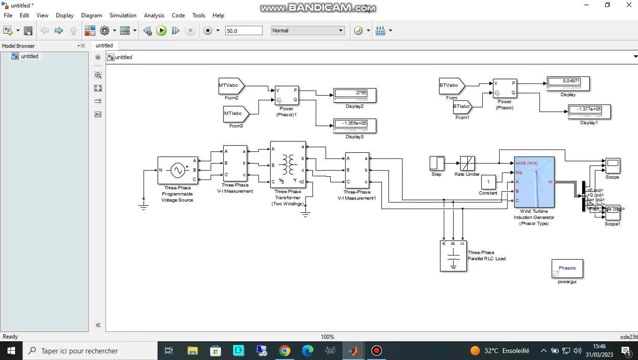
on peut lancer notre simulation tout en cliquant sur run .
et voilà , comme on peut voir ici les résultats des puissances sont affichés et puisque la valeur de trip est égale à 1 , la puissance est presque nulle et c'est logique comme nous l'avons mentionné dans le début de notre vidéo .
et quand on change la constante par la valeur 0 , on obtient les résultats suivants .
alors maintenant on peut visualiser les signes sortis tout en cliquant sur les scopes .
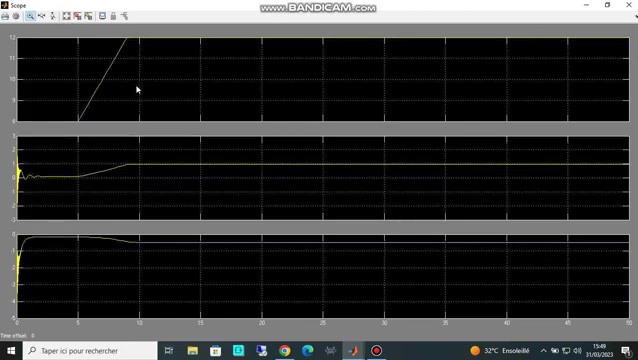
alors voilà les courbes que ce soit la vitesse du vent , la puissance réactive ou la puissance active , l'angle de calage .
et maintenant , on opte pour changer la vitesse des vues de 12 m par seconde à 20 m par seconde .
et on clique sur 1 pour pouvoir visualiser les différents changements qu'on aura au niveau des résultats .
et voilà notre simulation .
merci pour votre attention .

Are you looking for a way to reach a wider audience and get more views on your videos?
Our innovative video to text transcribing service can help you do just that.
We provide accurate transcriptions of your videos along with visual content that will help you attract new viewers and keep them engaged. Plus, our data analytics and ad campaign tools can help you monetize your content and maximize your revenue.
Let's partner up and take your video content to the next level!
Contact us today to learn more.